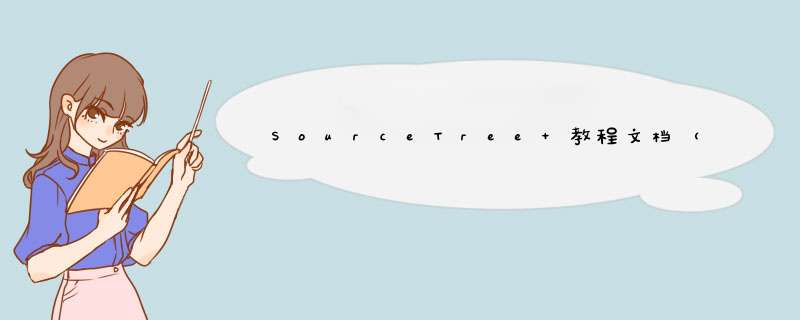
如果要连接到远程服务器,则需要输入Bitbucket或GitHub凭据。要输入帐户的用户名和密码,请从 身份验证 下拉列表中选择 基本 。
按照提示 *** 作,直到完成设置。如果您还没有准备好克隆资料库,请点击 跳过设置
要将资源库添加到SourceTree,请使用Bitbucket或Github帐户登录。您可以向SourceTree添加多个帐户。
1.单击齿轮图标,然后选择 设置。
设置SSH密钥 或 为Mercurial设置SSH 。
如果您在Bitbucket或Github上有现有的远程存储库,则需要将其复制或克隆到计算机。
1.从SourceTree,单击 远程 。显示所有远程项目。
2.点击 克隆 旁边的仓库,你希望在本地克隆。
如果刚开始,可以从SourceTree在本地创建一个存储库。
1.单击 +新存储库 ,然后选择 创建本地存储库
2.输入您的 目标路径 和存储库 名称 ,然后单击 创建 。
windows版
如果您已经有一个存储库,可以在SourceTree中查看。
1.单击 +新存储库 ,然后 添加现有本地存储库。
windows版
sourcetree设置局域网远端,按照下列步骤执行。
1、点击create按钮,创建一个本地仓库。
2、输入本地路径名字可以根据自己项目名来定。
3、点击远端按钮。添加配置文件。
4、点击设置。点击可选择的扩选集成。
5、输入托管根URL和用户名。
1、在oschina后台新建项目2、填写项目描叙
3、复制地址(HTTPS或SSH)都可以
4、在SourceTree客户端,新仓库-->从URL克隆
5、刚刚才复制的地址粘贴到源URL
6、创建rsa文件
ssh-keygen -f ~/.ssh/test_id_rsa #指定目录
7、查看创建好的test_id_rsa.pub
cat~/.ssh/test_id_rsa
8、把test_id_rsa.pub里面的信息添加到oschina后台公钥那里
9、配置.ssh/config文件(如果你有多个id_rsa,则配置一下,不需要可以忽略)
Hostgit.oschina.net
HostNamegit.oschina.net
Port22
Usertest #你oschina的用户名
IdentityFile~/.ssh/test_id_rsa#创建的test_id_rsa路径
10、测试是否配置成功
bogon:.ssh mac_pc$ ssh -T git@git.oschina.net
Welcome to Git@OSC, piggybear!
欢迎分享,转载请注明来源:内存溢出

 微信扫一扫
微信扫一扫
 支付宝扫一扫
支付宝扫一扫
评论列表(0条)